Dieser wikiHow zeigt dir, wie man eine DMG-Datei auf einem Mac öffnet. Da DMG-Dateien hauptsächlich zum Installieren von Anwendungen auf Macs verwendet werden, können Sie DMG-Dateien auf Windows-Computern nicht ordnungsgemäß öffnen.
Schritte
-
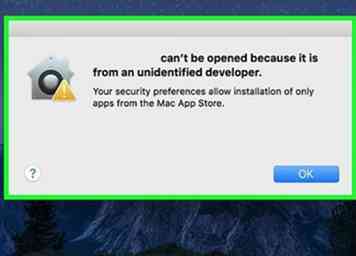 1 Doppelklicken Sie auf die DMG-Datei. Dies führt dazu, dass Ihr Mac versucht, sie zu öffnen, was zu einer Popup-Meldung führt, die besagt, dass [Name] nicht geöffnet werden kann, da sie nicht aus dem App Store heruntergeladen wurde.
1 Doppelklicken Sie auf die DMG-Datei. Dies führt dazu, dass Ihr Mac versucht, sie zu öffnen, was zu einer Popup-Meldung führt, die besagt, dass [Name] nicht geöffnet werden kann, da sie nicht aus dem App Store heruntergeladen wurde. - Wenn dieses Fenster nicht angezeigt wird, fahren Sie mit dem Schritt "Überprüfen der DMG-Inhalte" am Ende des Abschnitts fort.
- Da DMG-Dateien normalerweise heruntergeladen werden, finden Sie sie normalerweise im Ordner "Downloads" im Finder.
-
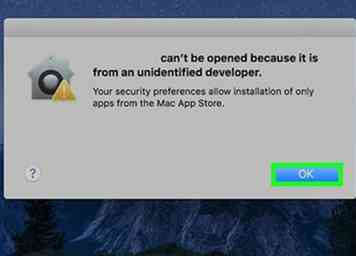 2 Klicken OK wenn Sie dazu aufgefordert werden. Wenn Sie dies tun, wird das Fenster geschlossen.
2 Klicken OK wenn Sie dazu aufgefordert werden. Wenn Sie dies tun, wird das Fenster geschlossen. -
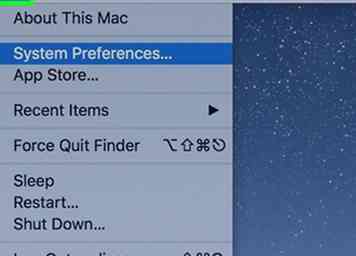 3 Öffnen Sie das Apple-Menü
3 Öffnen Sie das Apple-Menü 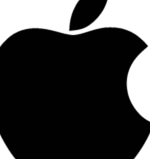 . Klicken Sie auf das Apple-Logo in der oberen linken Ecke des Bildschirms. Ein Dropdown-Menü wird angezeigt.
. Klicken Sie auf das Apple-Logo in der oberen linken Ecke des Bildschirms. Ein Dropdown-Menü wird angezeigt. -
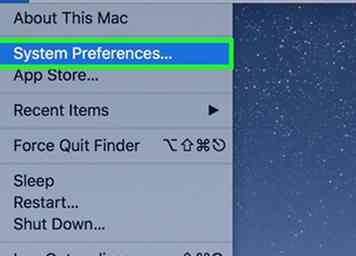 4 Klicken Systemeinstellungen. Es befindet sich ganz oben im Dropdown-Menü. Dadurch öffnet sich das Fenster Systemeinstellungen.
4 Klicken Systemeinstellungen. Es befindet sich ganz oben im Dropdown-Menü. Dadurch öffnet sich das Fenster Systemeinstellungen. -
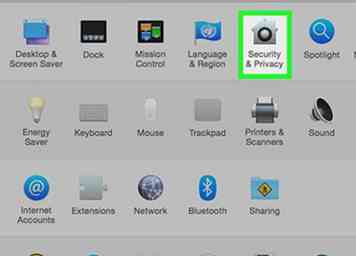 5 Klicken Sicherheit. Es befindet sich am oberen Rand des Fensters Systemeinstellungen.
5 Klicken Sicherheit. Es befindet sich am oberen Rand des Fensters Systemeinstellungen. -
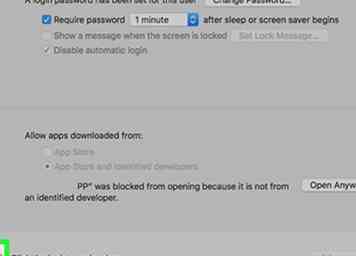 6 Klicken Sie auf das Schlosssymbol. Sie finden dies in der unteren linken Ecke des Fensters. Wenn Sie dies tun, wird ein Popup-Fenster angezeigt.
6 Klicken Sie auf das Schlosssymbol. Sie finden dies in der unteren linken Ecke des Fensters. Wenn Sie dies tun, wird ein Popup-Fenster angezeigt. -
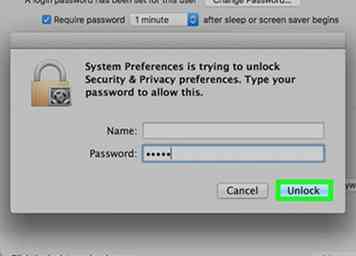 7 Geben Sie Ihr Passwort ein und klicken Sie auf Freischalten. Tun Sie dies im Popup-Fenster. Wenn Sie Ihr Passwort eingeben, können Sie Elemente auf dieser Seite bearbeiten.
7 Geben Sie Ihr Passwort ein und klicken Sie auf Freischalten. Tun Sie dies im Popup-Fenster. Wenn Sie Ihr Passwort eingeben, können Sie Elemente auf dieser Seite bearbeiten. -
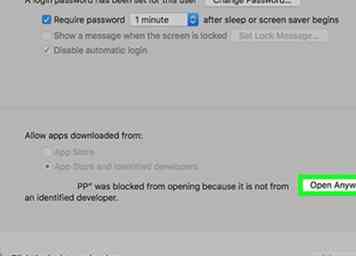 8 Klicken Jedenfalls öffnen. Diese Option befindet sich rechts neben dem Namen der DMG-Datei am unteren Ende der Seite.
8 Klicken Jedenfalls öffnen. Diese Option befindet sich rechts neben dem Namen der DMG-Datei am unteren Ende der Seite. -
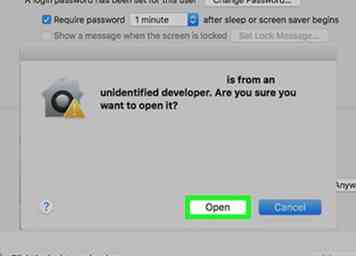 9 Klicken Öffnen wenn Sie dazu aufgefordert werden. Dadurch wird Ihre DMG-Datei geöffnet und Sie können ihren Inhalt anzeigen und mit der Installation fortfahren.
9 Klicken Öffnen wenn Sie dazu aufgefordert werden. Dadurch wird Ihre DMG-Datei geöffnet und Sie können ihren Inhalt anzeigen und mit der Installation fortfahren. -
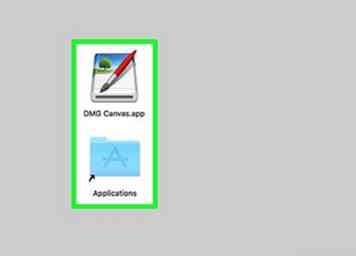 10 Überprüfen Sie den Inhalt der DMG. Meistens verwenden Sie DMG-Dateien, um eine App zu installieren. Einige DMG-Dateien enthalten jedoch auch Bilder oder Textdateien.
10 Überprüfen Sie den Inhalt der DMG. Meistens verwenden Sie DMG-Dateien, um eine App zu installieren. Einige DMG-Dateien enthalten jedoch auch Bilder oder Textdateien. - Alles endet in .app ist eine installierbare App.
- Sie werden wahrscheinlich ein "Anwendungen" -Symbol im DMG-Fenster sehen. Dies ist eine Verknüpfung zum Ordner Programme Ihres Mac.
-
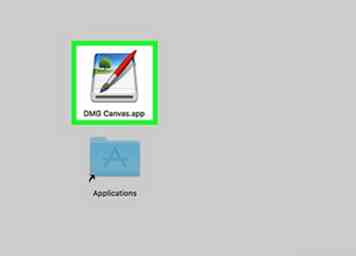 11 Installieren Sie die DMG-App. Suchen Sie das Symbol für die App, die Sie installieren möchten (z. B. Firefox), klicken Sie dann auf das Symbol und ziehen Sie es auf das Symbol "Anwendungen" im Fenster. Dadurch wird die App der DMG-Datei dazu aufgefordert, mit der Installation zu beginnen. Sobald es abgeschlossen ist, können Sie im Launchpad-Menü finden.
11 Installieren Sie die DMG-App. Suchen Sie das Symbol für die App, die Sie installieren möchten (z. B. Firefox), klicken Sie dann auf das Symbol und ziehen Sie es auf das Symbol "Anwendungen" im Fenster. Dadurch wird die App der DMG-Datei dazu aufgefordert, mit der Installation zu beginnen. Sobald es abgeschlossen ist, können Sie im Launchpad-Menü finden. - Abhängig von der Anwendung, die Sie installieren möchten, müssen Sie möglicherweise weitere Optionen auswählen, bevor die App installiert wird.
Facebook
Twitter
Google+
 Minotauromaquia
Minotauromaquia
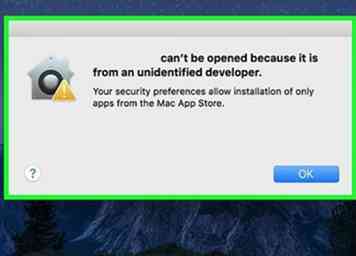 1 Doppelklicken Sie auf die DMG-Datei. Dies führt dazu, dass Ihr Mac versucht, sie zu öffnen, was zu einer Popup-Meldung führt, die besagt, dass [Name] nicht geöffnet werden kann, da sie nicht aus dem App Store heruntergeladen wurde.
1 Doppelklicken Sie auf die DMG-Datei. Dies führt dazu, dass Ihr Mac versucht, sie zu öffnen, was zu einer Popup-Meldung führt, die besagt, dass [Name] nicht geöffnet werden kann, da sie nicht aus dem App Store heruntergeladen wurde. 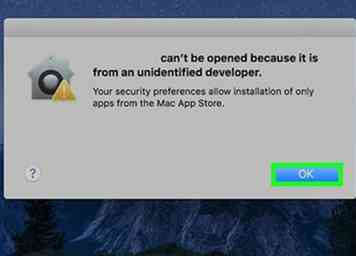 2 Klicken
2 Klicken 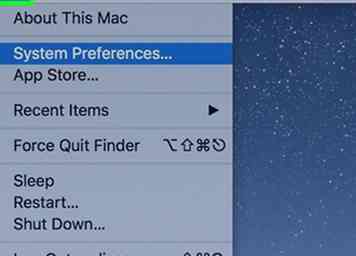 3 Öffnen Sie das Apple-Menü
3 Öffnen Sie das Apple-Menü 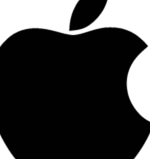 . Klicken Sie auf das Apple-Logo in der oberen linken Ecke des Bildschirms. Ein Dropdown-Menü wird angezeigt.
. Klicken Sie auf das Apple-Logo in der oberen linken Ecke des Bildschirms. Ein Dropdown-Menü wird angezeigt. 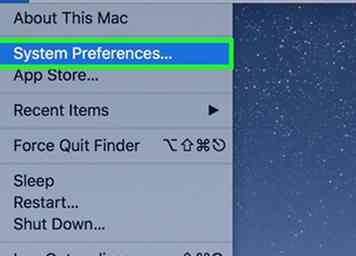 4 Klicken
4 Klicken 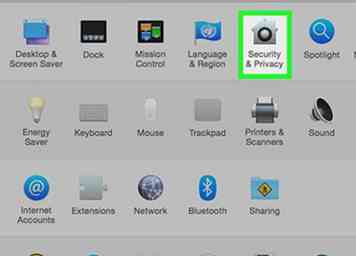 5 Klicken
5 Klicken 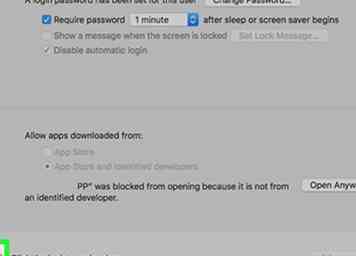 6 Klicken Sie auf das Schlosssymbol. Sie finden dies in der unteren linken Ecke des Fensters. Wenn Sie dies tun, wird ein Popup-Fenster angezeigt.
6 Klicken Sie auf das Schlosssymbol. Sie finden dies in der unteren linken Ecke des Fensters. Wenn Sie dies tun, wird ein Popup-Fenster angezeigt. 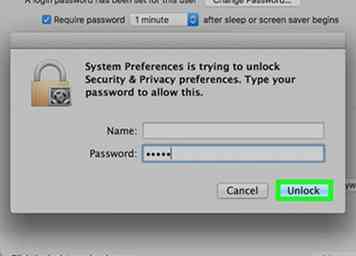 7 Geben Sie Ihr Passwort ein und klicken Sie auf
7 Geben Sie Ihr Passwort ein und klicken Sie auf 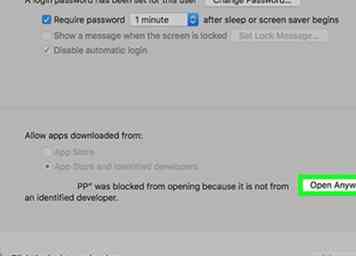 8 Klicken
8 Klicken 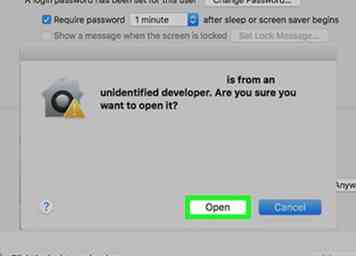 9 Klicken
9 Klicken 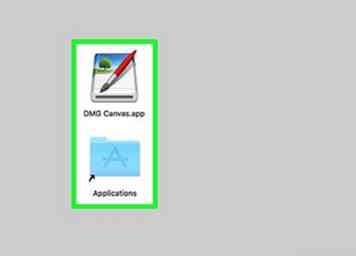 10 Überprüfen Sie den Inhalt der DMG. Meistens verwenden Sie DMG-Dateien, um eine App zu installieren. Einige DMG-Dateien enthalten jedoch auch Bilder oder Textdateien.
10 Überprüfen Sie den Inhalt der DMG. Meistens verwenden Sie DMG-Dateien, um eine App zu installieren. Einige DMG-Dateien enthalten jedoch auch Bilder oder Textdateien. 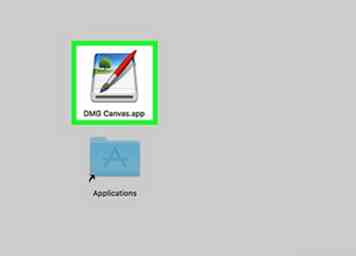 11 Installieren Sie die DMG-App. Suchen Sie das Symbol für die App, die Sie installieren möchten (z. B. Firefox), klicken Sie dann auf das Symbol und ziehen Sie es auf das Symbol "Anwendungen" im Fenster. Dadurch wird die App der DMG-Datei dazu aufgefordert, mit der Installation zu beginnen. Sobald es abgeschlossen ist, können Sie im Launchpad-Menü finden.
11 Installieren Sie die DMG-App. Suchen Sie das Symbol für die App, die Sie installieren möchten (z. B. Firefox), klicken Sie dann auf das Symbol und ziehen Sie es auf das Symbol "Anwendungen" im Fenster. Dadurch wird die App der DMG-Datei dazu aufgefordert, mit der Installation zu beginnen. Sobald es abgeschlossen ist, können Sie im Launchpad-Menü finden.